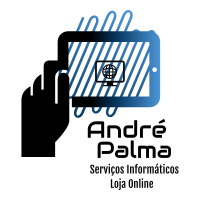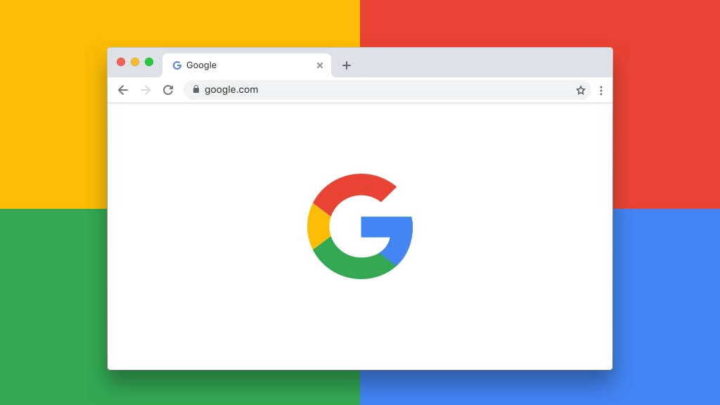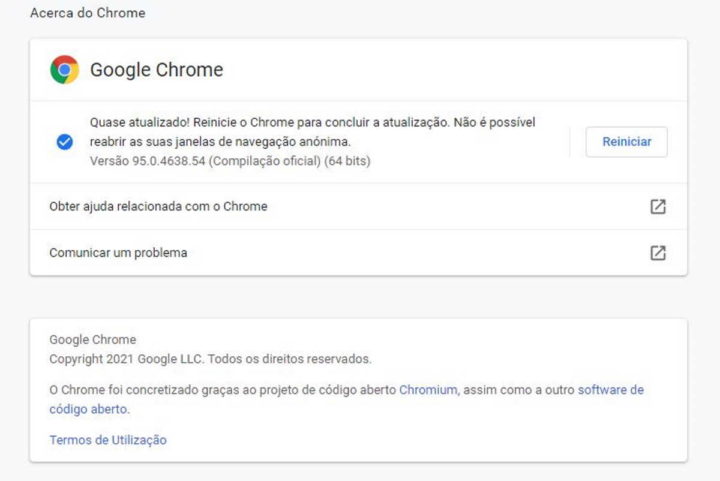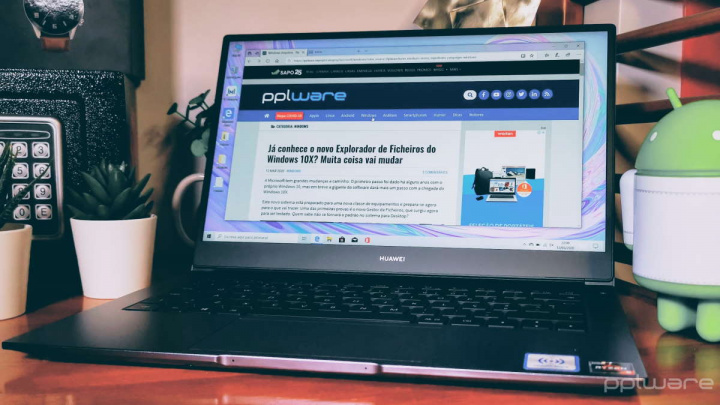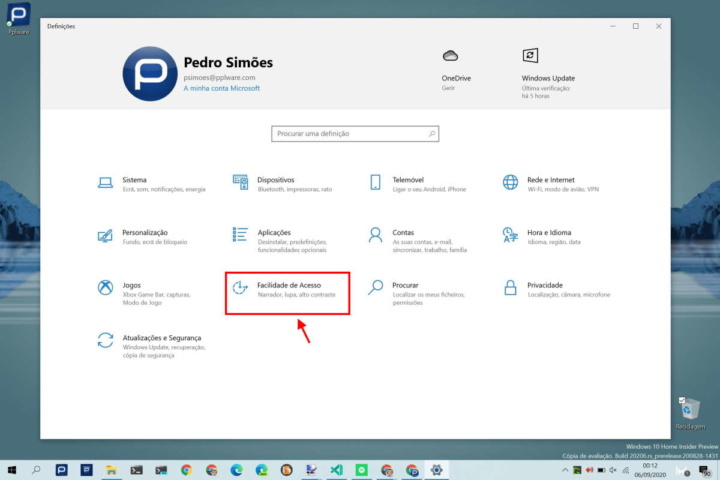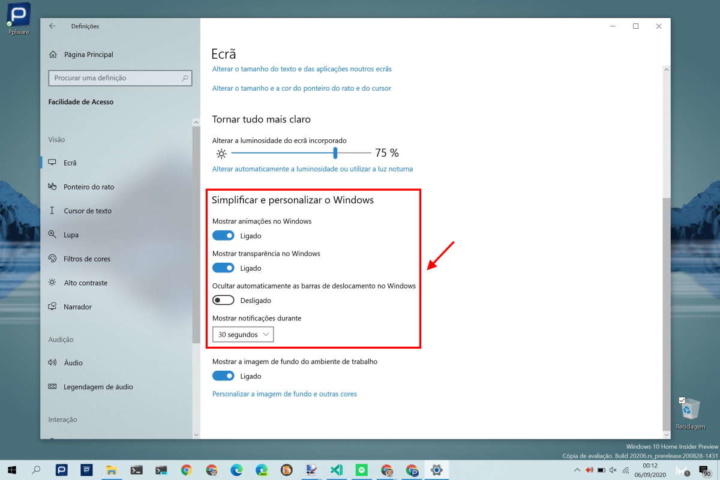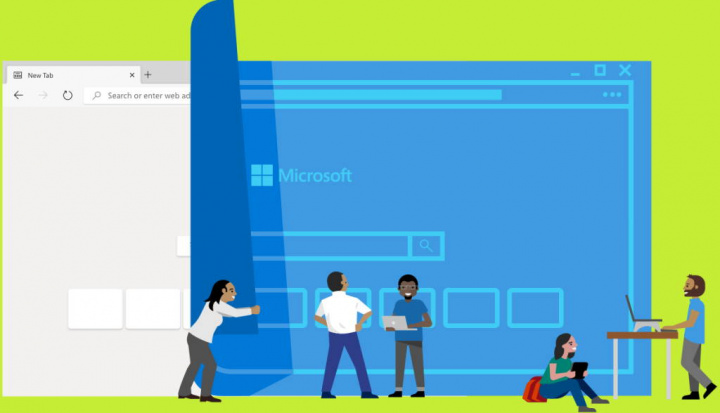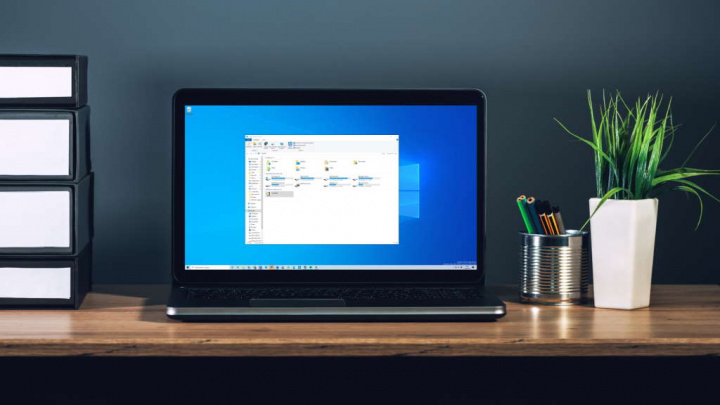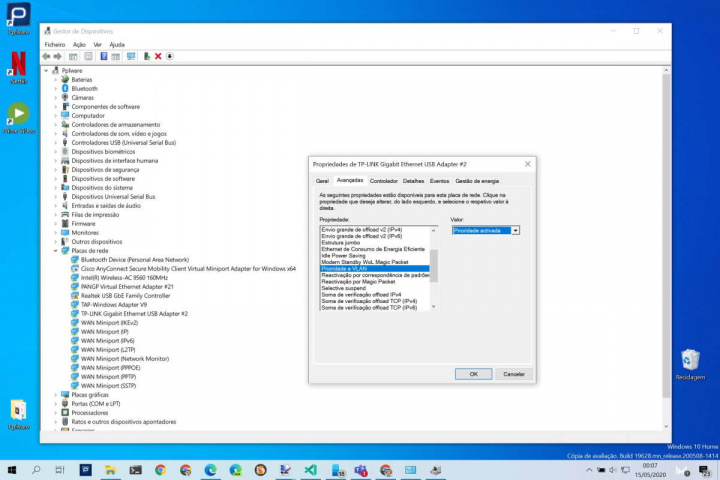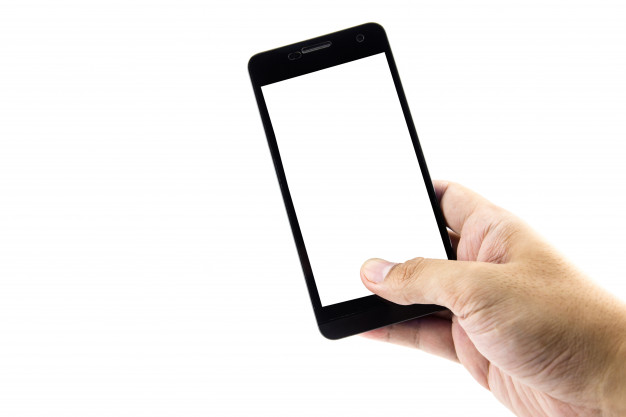Se usa o Google Chrome no seu computador instale já a atualização
Sendo o browser mais usado na Internet, o Chrome tem um peso muito importante no que toca às medidas de segurança que oferece aos utilizadores. Estes precisam de estar protegidos e cabe à Google garantir esta segurança.
Assim, e mantendo o seu registo de qualidade do seu browser, a Google lançou há pouco uma correção importante. Vem corrigir 2 falhas graves no Chrome e assim impedir que estas sejam exploradas. É urgente que façam esta atualização no seu computador.
Existem novas falhas de segurança no Chrome
Os ataques e a procura de falhas no Chrome são constantes. Os atacantes querem descobrir forma de poder roubar dados aos utilizadores e, dada a sua exposição, esta poderá ser a porta ideal para que o consigam.
Assim, e para que 2 falhas graves sejam resolvidas, a Google lançou uma nova versão do seu browser. O Chrome tem assim uma atualização disponível que devem instalar de forma rápida, para assim não ficarem expostos a problemas de segurança importantes.
A Google já tem a solução para estes problemas
Estas 2 falhas, marcadas como CVE-2021-3800 e CVE-2021-38003, não foram reveladas em detalhe pela Google, uma vez que estão acessíveis e podem ser exploradas. A Google quer que a nova versão seja instalada de forma massiva, para depois oferecer mais informações.
Ainda assim, existe informação que descreve que a primeira falha resulta de uma “validação insuficiente de entrada não confiável no recurso Intents”. No segundo caso, o descrito mostra que implementação inadequada no mecanismo JavaScript V8 do browser da Google.
Saiba como atualizar já o seu browser
A nova atualização está a ser distribuída a todos os utilizadores, devendo ser instalado de imediato. Podem consultar a sua presença abrindo o menu Configurações, clicando depois em Ajuda e depois em Sobre o Google Chrome. Esta deverá estar presente e bastará reiniciar o browser.
Com estas duas novas falhas, sobrem para 13 as correções para vulnerabilidades de dia zero no Chrome. A Google tem assumido estes problemas e respondendo de forma rápida a estes problemas, lançado as atualizações necessárias para as corrigir.
Fonte: pplware